
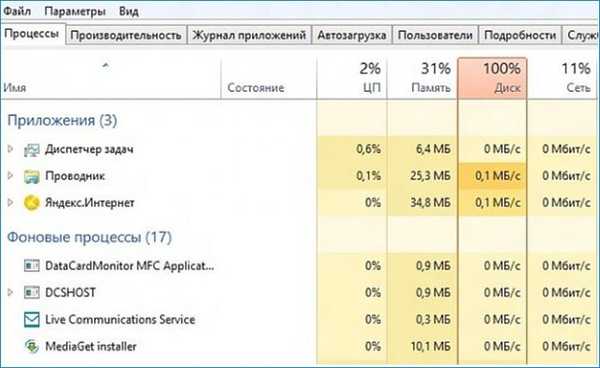
Vozite 100% učitani
Dakle, krenimo s osnovama. Da biste nadgledali stanje tvrdog diska bez softvera treće strane, morate istovremeno pritisnuti Ctrl + Alt + Delete i biti ćete preusmjereni na upravitelj zadataka odabirom odgovarajuće stavke u kontekstnom izborniku.
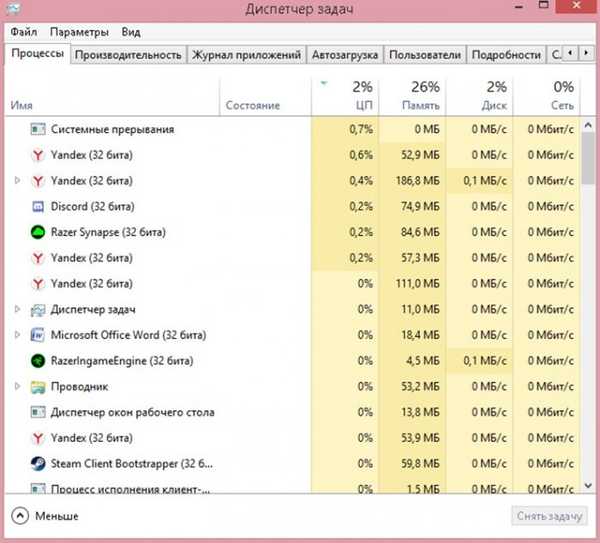
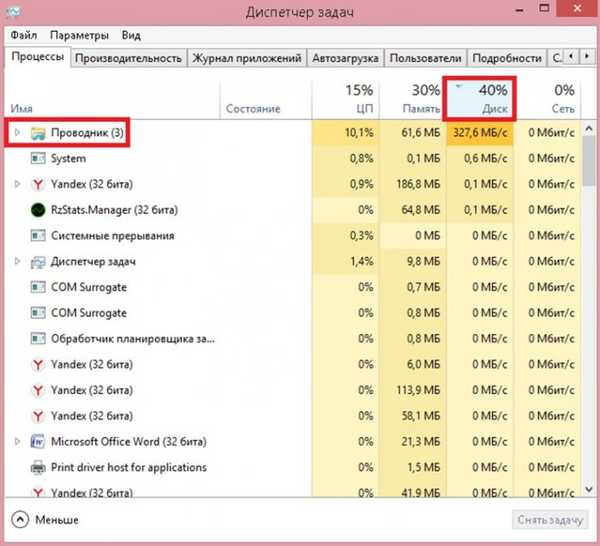
Međutim, ponekad može biti malo složenije od samo gašenja postupka učitavanja tvrdog diska. Vrlo često je slučaj neispravnog rada sustava pretraživanja Windows. Najčešći simptom takve bolesti je opterećenje dirigenta na disku (kao na gornjoj snimci zaslona, samo 100%). Ako ne koristite ugrađeno pretraživanje u sustavu, lako možete onemogućiti službu odgovornu za to. Da biste to učinili, kliknite Start> u polju za pretraživanje, unesite "naredbenu liniju"> kliknite desnim klikom na njega i odaberite "pokrenuti kao administrator".
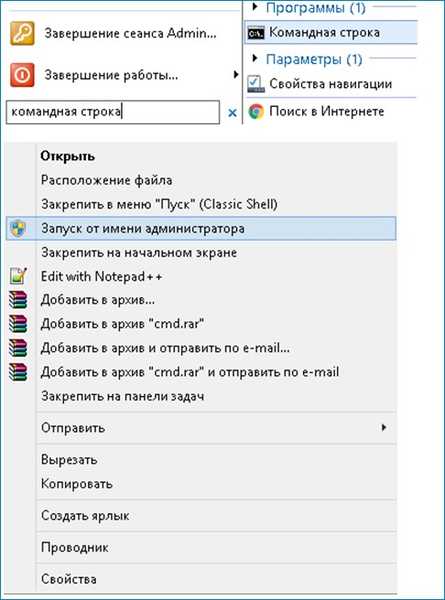
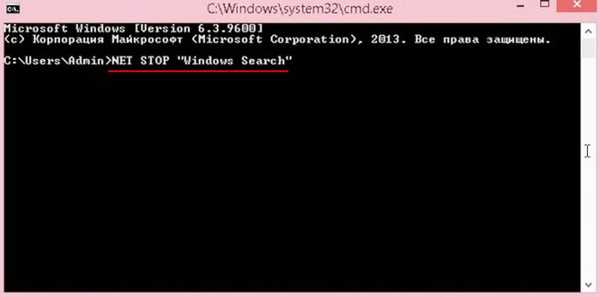
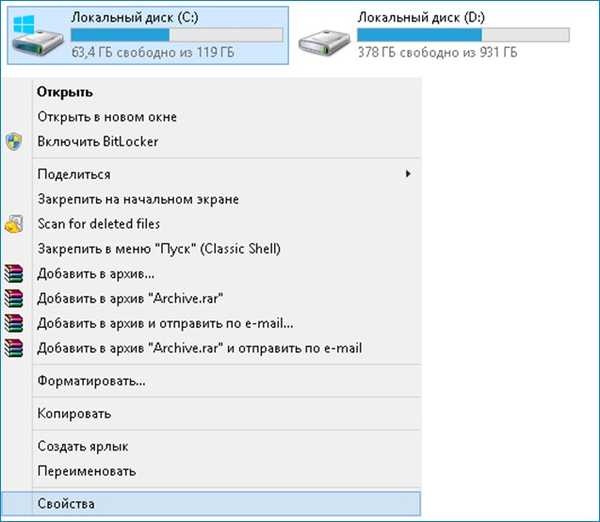

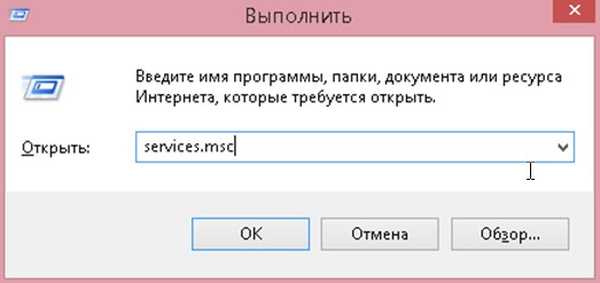
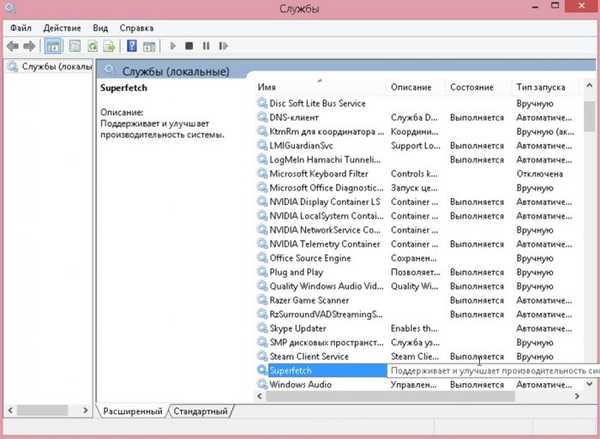

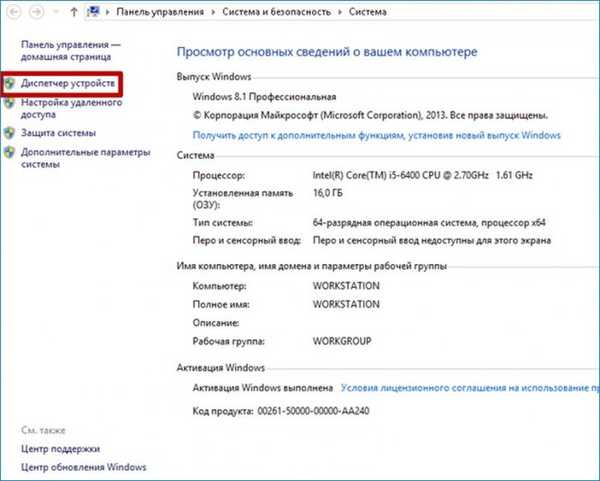
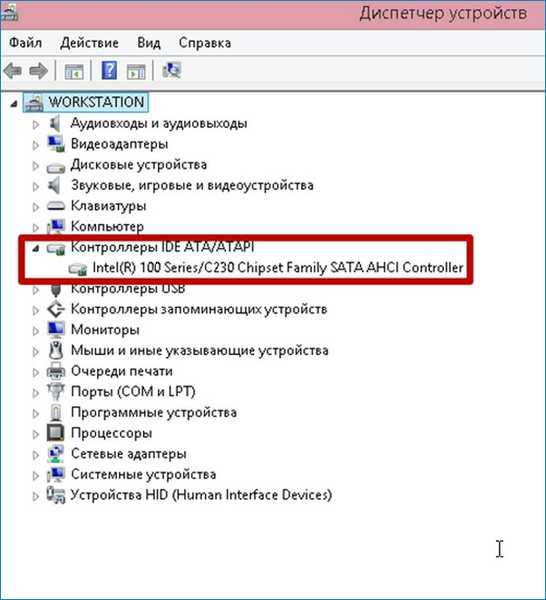
Ako nijedna od gore navedenih metoda nije pomogla, vjerojatno je skriveni rad zlonamjernog softvera. Provjerite u upravitelju zadataka postojanje nepoznatih procesa i ako postoje, to je još jedan razlog za provjeru virusa na cijelom tvrdom disku. Također preporučujem da uvijek isključite automatsko ažuriranje ne samo sustava, već i svih vrsta upravljačkih programa i programa. Ako sve ovo trojstvo započne u isto vrijeme bez vaše obavijesti, tada se kočnice sustava ne mogu izbjeći. Povremeno ažurirajte u ručnom načinu rada.
U slučajevima kada pogrešan rad nije softver, obratite pažnju na moguće hardverske probleme. Trebali biste provjeriti postoje li na tvrdom disku pogreške pomoću najjednostavnije metode - ugrađenog uslužnog programa CHKDSK. Da biste to učinili, u naredbeni redak pokrenut kao administrator (već sam opisao kako to učiniti) unesite sljedeće: chkdsk C: / f / r (slovo C je slovo diska s problemom)
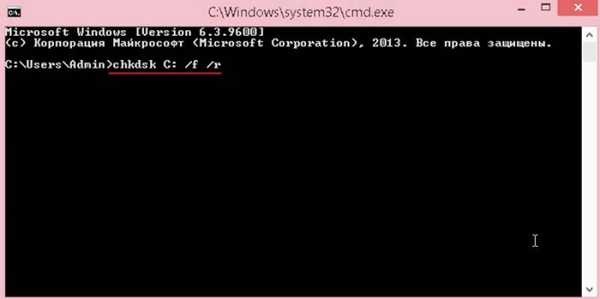
Oznake za članak: Funkcije sustava tvrdog diska











